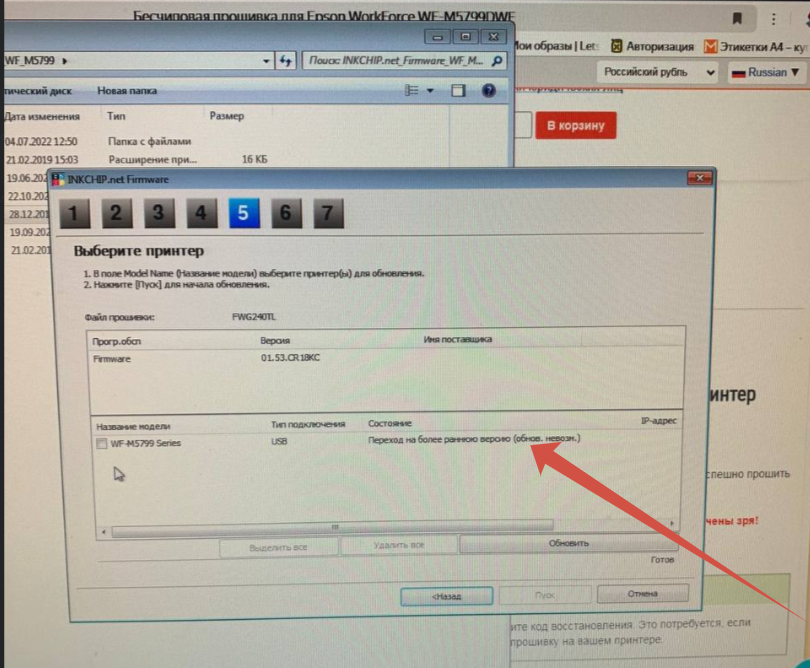Описание товара
Как использовать ключ активации, чтобы правильно прошить принтер бесчиповой прошивкой:
1. Скачайте прошивку для вашего принтера Epson WorkForce WF-M5799DWF- Скачать
2. Загрузите прошивку в принтер согласно инструкции
3. Если прошивка была успешно загружена в принтер, то ваш принтер Epson WorkForce WF-M5799DWF можно успешно прошить бесчиповой прошивкой.
4. Купите ключ активации и активируйте бесчиповую прошивку с помощью утилиты License.exe – Скачать
5. Не покупайте ключ активации, пока не проверите успешную загрузку прошивки, т.к. деньги будут потрачены зря!
6. Мы рекомендуем отключить автоматическое обновление прошивки в настройках принтера!
Если в процессе заливки прошивки появляется такое сообщение: “Переход на более раннюю версию (обнов. невозм.)” (как на скриншоте ниже)
То рекомендуем прошивать принтер через принудительный режим.
Для этого его необходимо включить с помощью следующей комбинации кнопок: Зажимаем кнопки “4”+ “7”+”job/status” + кнопка включения принтера (см. скриншот ниже). Держим пока на дисплее не появится надпись Program update mode (около 3 сек.)
Далее заливайте прошивку.
Если у вас есть какие-либо вопросы вы можете их задать в чат поддержки или на наш email store@printblog.ru


 +7 (978) 797-68-58
+7 (978) 797-68-58
 store@printblog.ru
store@printblog.ru